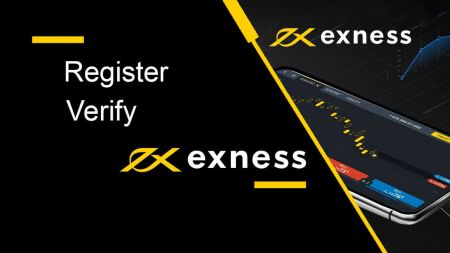Как зарегистрировать и подтвердить учетную запись на Exness

- Язык
-
English
-
العربيّة
-
简体中文
-
हिन्दी
-
Indonesia
-
Melayu
-
فارسی
-
اردو
-
বাংলা
-
ไทย
-
Tiếng Việt
-
한국어
-
日本語
-
Español
-
Português
-
Italiano
-
Français
-
Deutsch
-
Türkçe
-
Nederlands
-
Norsk bokmål
-
Svenska
-
Tamil
-
Polski
-
Filipino
-
Română
-
Slovenčina
-
Zulu
-
Slovenščina
-
latviešu valoda
-
Čeština
-
Kinyarwanda
-
Українська
-
Български
-
Dansk
-
Kiswahili
Как зарегистрироваться в Exness
Как зарегистрировать учетную запись Exness в веб-приложении
Как зарегистрировать аккаунт
1. Чтобы зарегистрировать учетную запись в Exness, посетите наш веб-сайт и нажмите кнопку «Открыть учетную запись» в правом верхнем углу веб-сайта.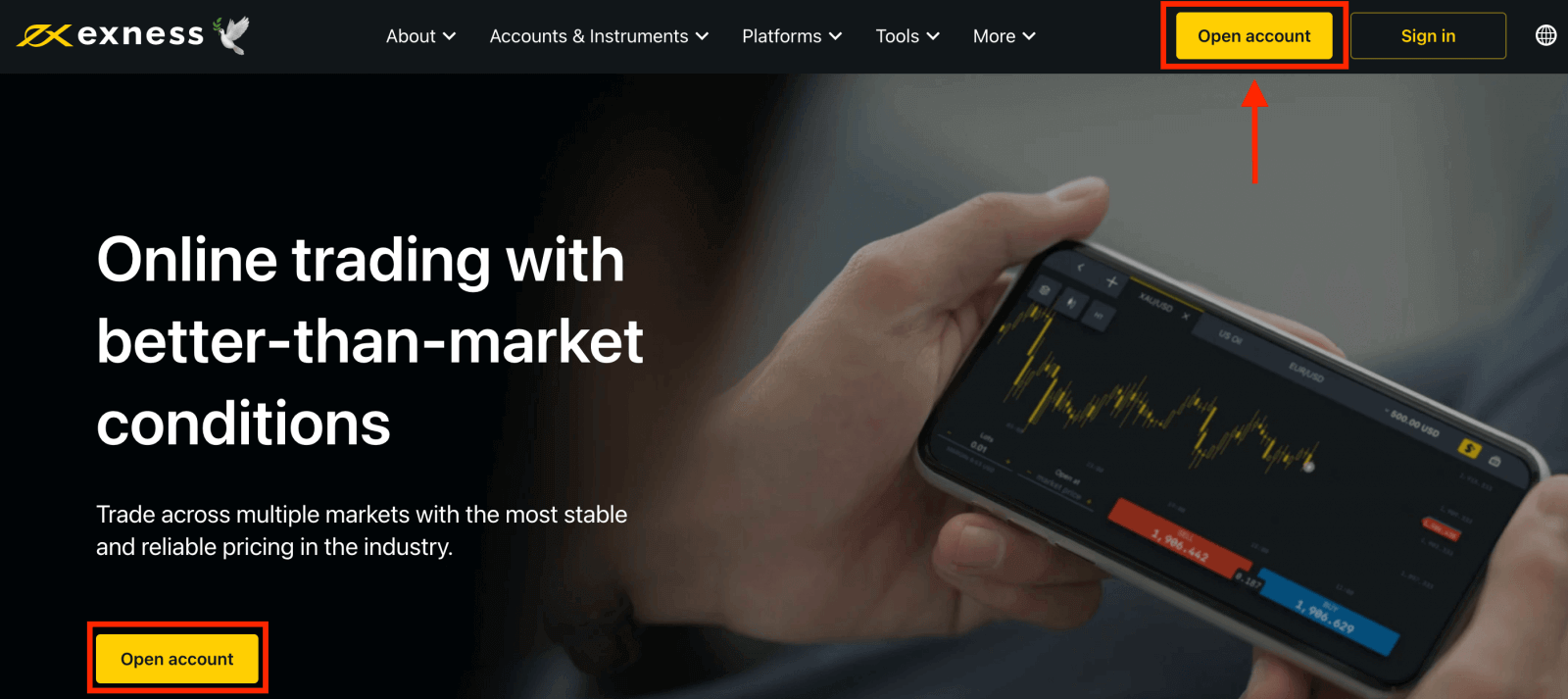
2. На странице регистрации выполните следующие действия:
- Выберите страну проживания ; это не может быть изменено и будет определять, какие платежные услуги вам доступны.
- Введите адрес электронной почты .
- Создайте пароль для своей учетной записи Exness, следуя приведенным инструкциям.
- Введите код партнера (необязательно), который свяжет вашу учетную запись Exness с партнером по партнерской программе Exness .
- Примечание : в случае неверного кода партнера это поле ввода будет очищено, чтобы вы могли повторить попытку.
- Отметьте поле, указывающее, что вы не являетесь гражданином или резидентом США, если это относится к вам.
- Нажмите «Продолжить» , как только вы предоставите всю необходимую информацию.
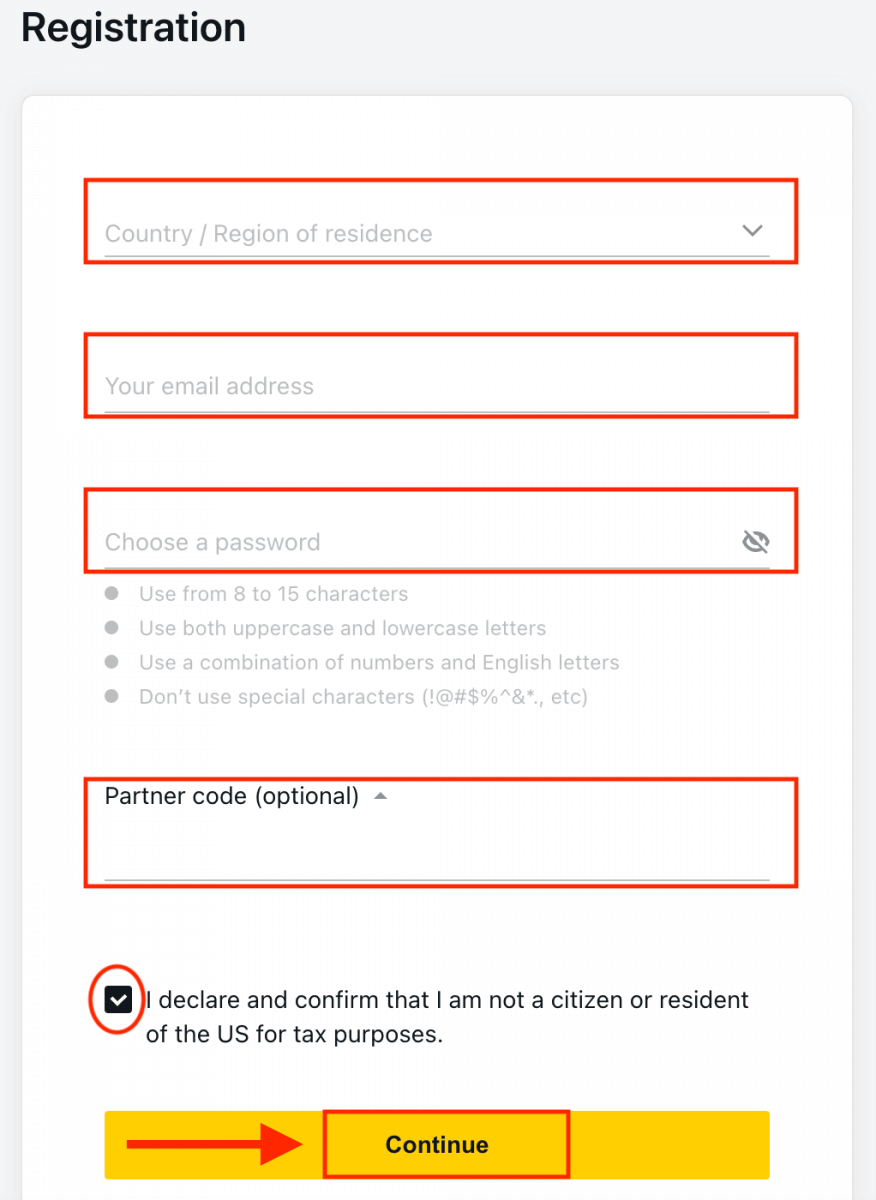
3. Поздравляем, вы успешно зарегистрировали новую учетную запись Exness и перейдете в терминал Exness. Нажмите кнопку « Демо-счет », чтобы торговать на демо-счете.
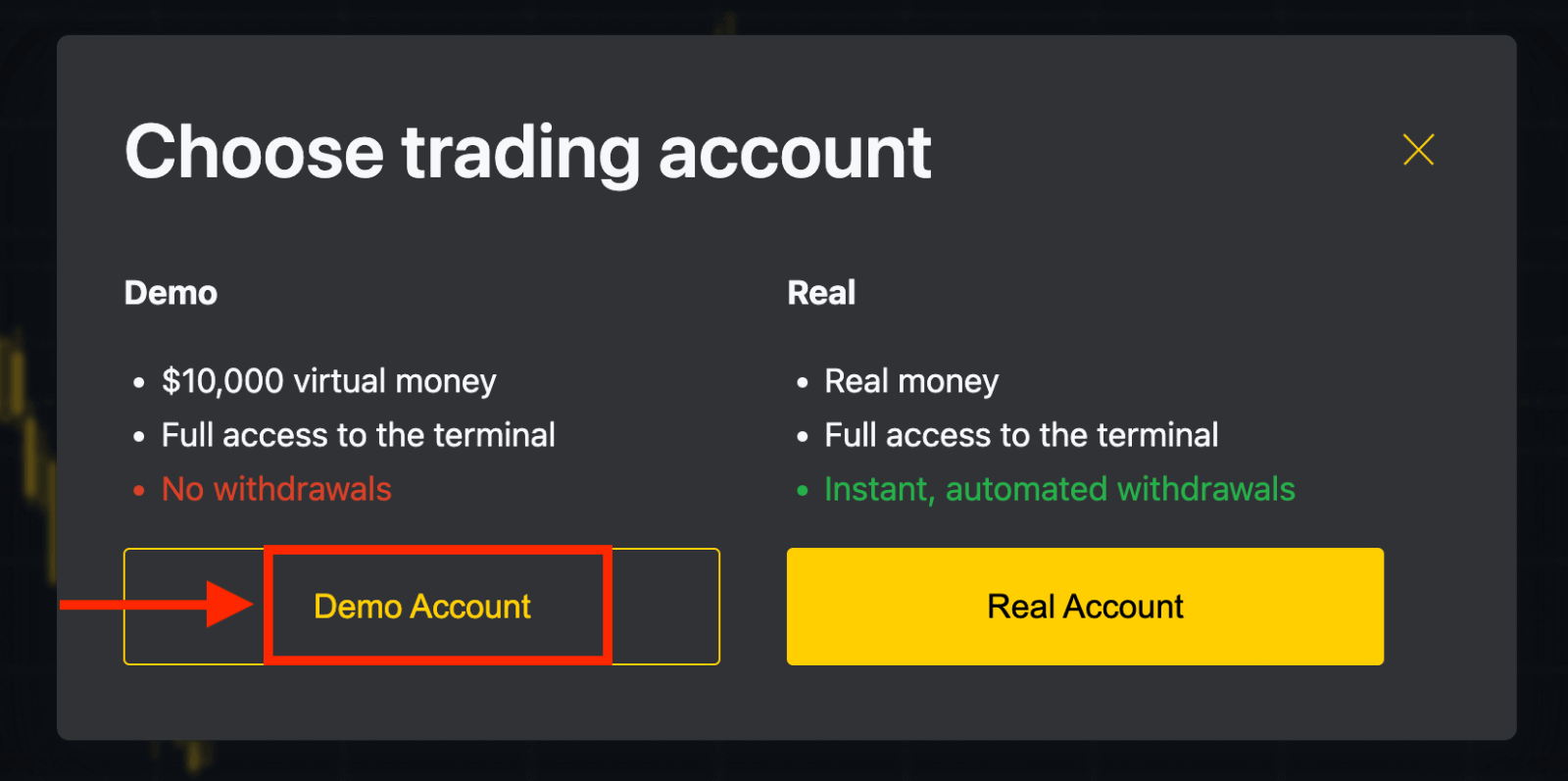
Теперь вам не нужна никакая регистрация, чтобы открыть демо-счет.10 000 долларов на демо-счете позволяют вам практиковаться столько, сколько вам нужно, бесплатно. Использование демо-счета — отличный способ научиться торговать и понимать все намного быстрее, не боясь потерять собственные средства.
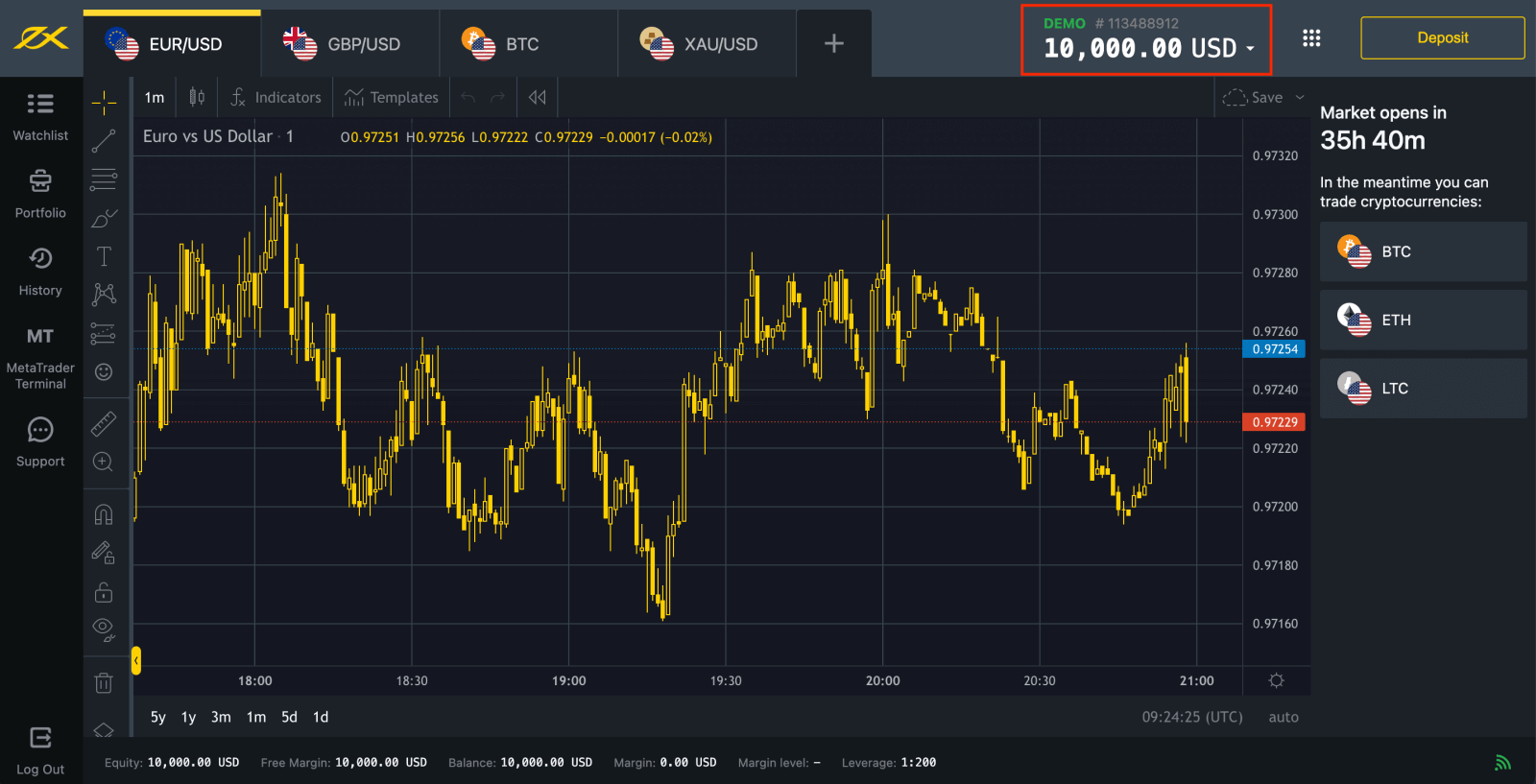
Или нажмите желтую кнопку « Реальный счет », чтобы торговать с реальным счетом.
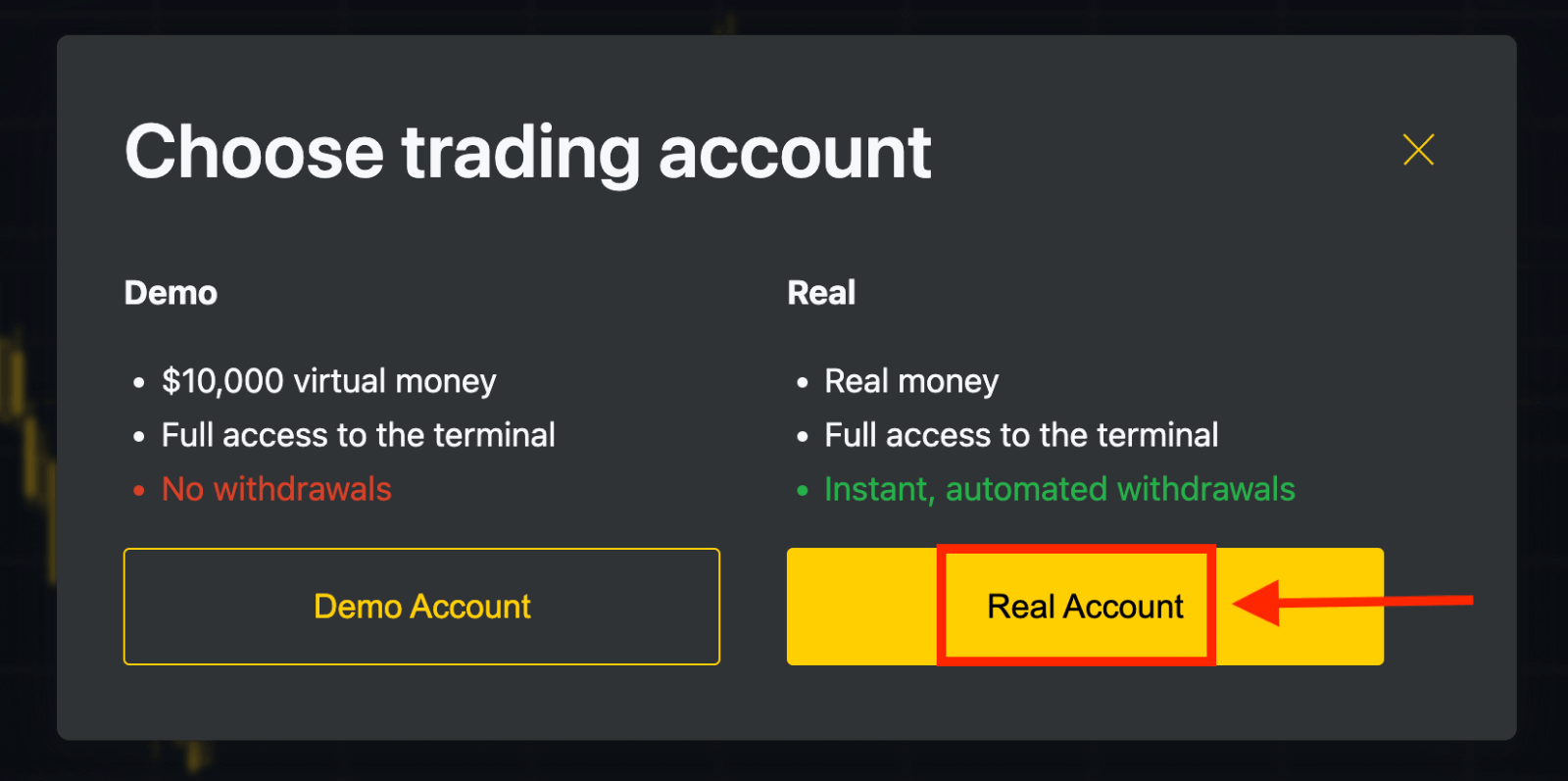
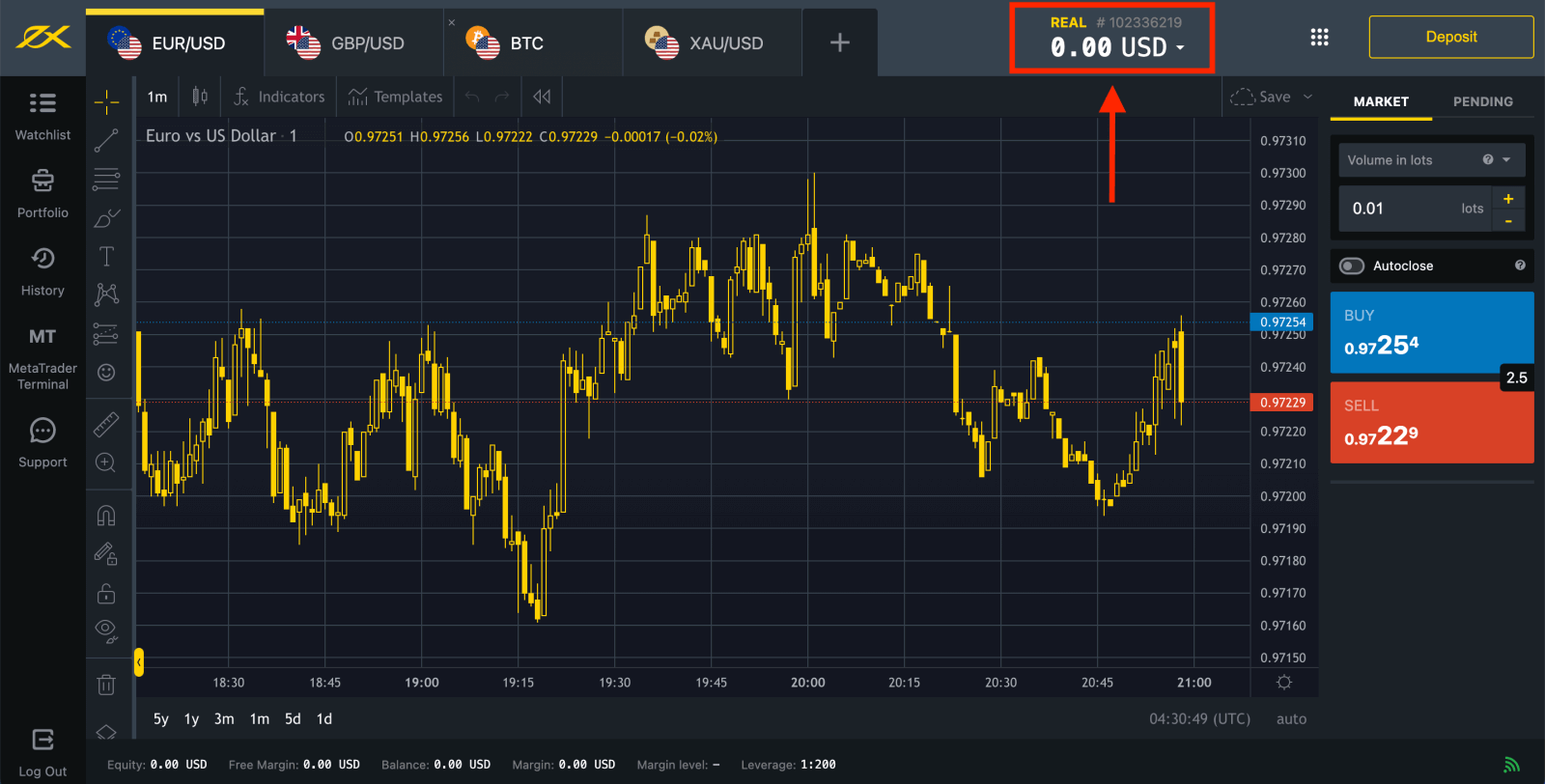
Перейдите в Личный кабинет , чтобы открыть больше торговых счетов.
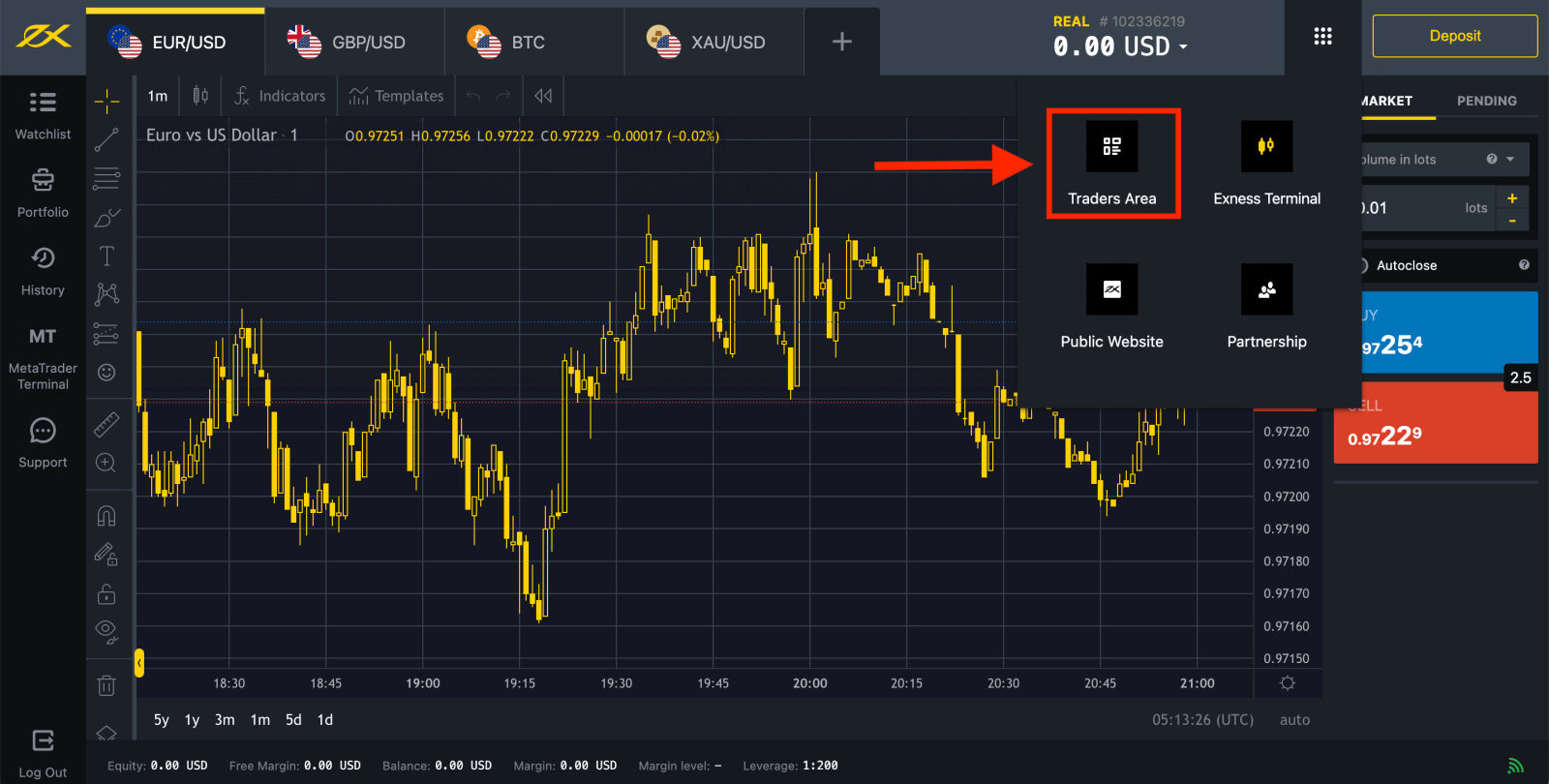
По умолчанию в вашем новом Личном кабинете создаются реальный торговый счет и демо-счет (оба для МТ5); но возможно открытие новых торговых счетов.

Зарегистрироваться в Exness можно в любое время, даже прямо сейчас!
После регистрации рекомендуется полностью подтвердить свою учетную запись Exness , чтобы получить доступ ко всем функциям, доступным только для полностью проверенных личных кабинетов.
Как создать новый торговый счет
Создайте новый торговый счет, выполнив следующие шаги:
1. В новом Личном кабинете нажмите Открыть новый счет в области «Мои счета».

2. Выберите один из доступных типов торговых счетов, а также выберите реальный или демо-счет.

3. На следующем экране представлены следующие настройки:
- Еще один шанс выбрать реальный или демо- счет.
- Выбор между торговыми терминалами МТ4 и МТ5 .
- Установите максимальное кредитное плечо.
- Выберите валюту своего счета (обратите внимание, что ее нельзя изменить для этого торгового счета после установки).
- Создайте псевдоним для этого торгового счета.
- Установите пароль торгового счета.
- Нажмите «Создать учетную запись» , как только вы будете удовлетворены своими настройками.
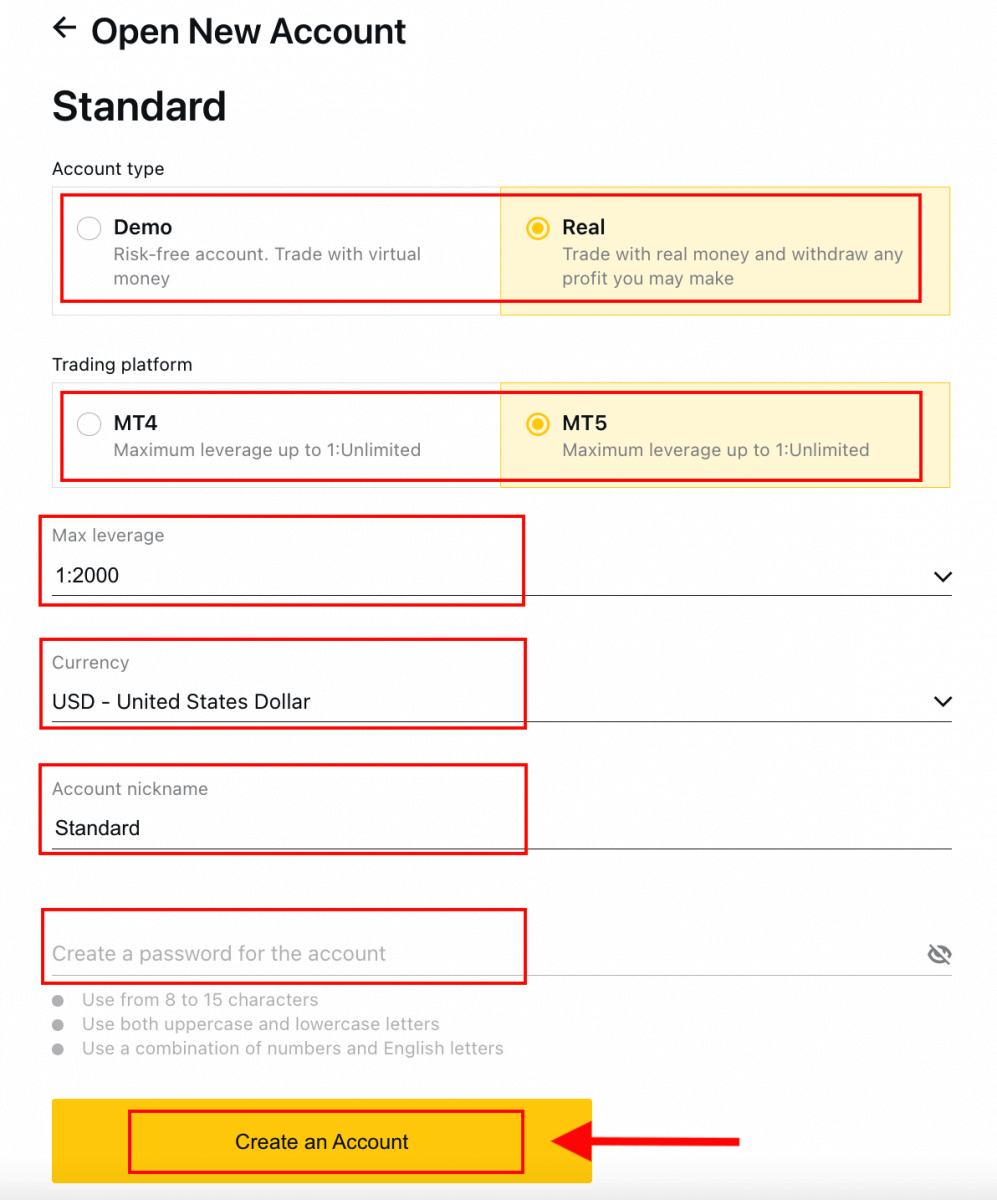
4. Ваш новый торговый счет появится на вкладке «Мои счета».

Поздравляем, вы открыли новый торговый счет.
Как внести депозит в Exness
Как зарегистрировать учетную запись Exness в приложении Exness Trader
Настройка и регистрация учетной записи
1. Вам необходимо скачать приложение Exness Trader из App Store или Google Play .
2. Установите и загрузите Exness Trader.
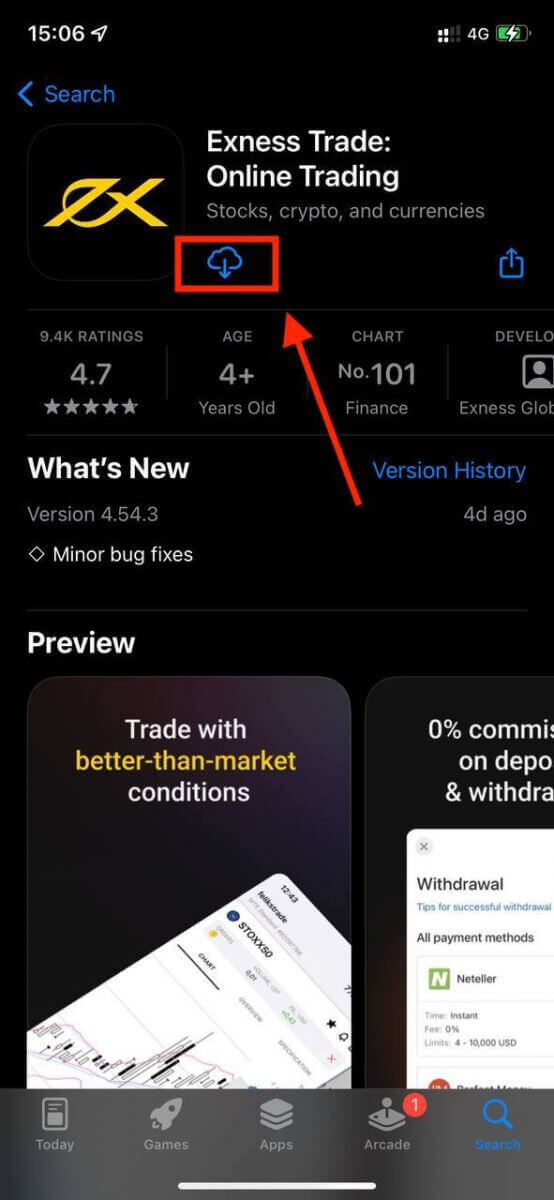
3. Нажмите «Зарегистрироваться» .
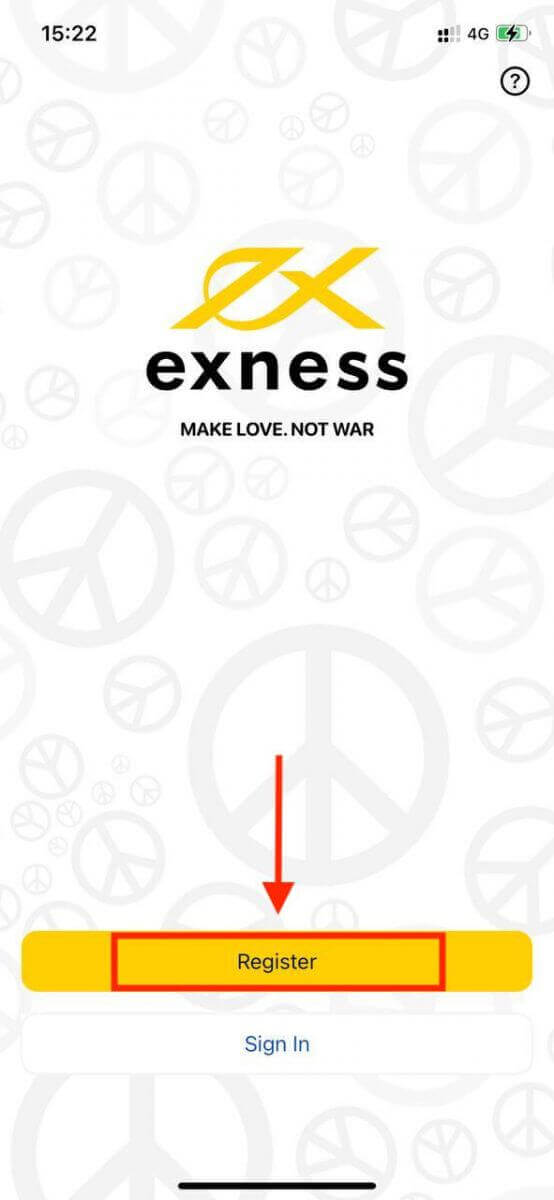
4. Нажмите «Изменить страну/регион» , чтобы выбрать страну проживания из списка, затем нажмите «Продолжить» .
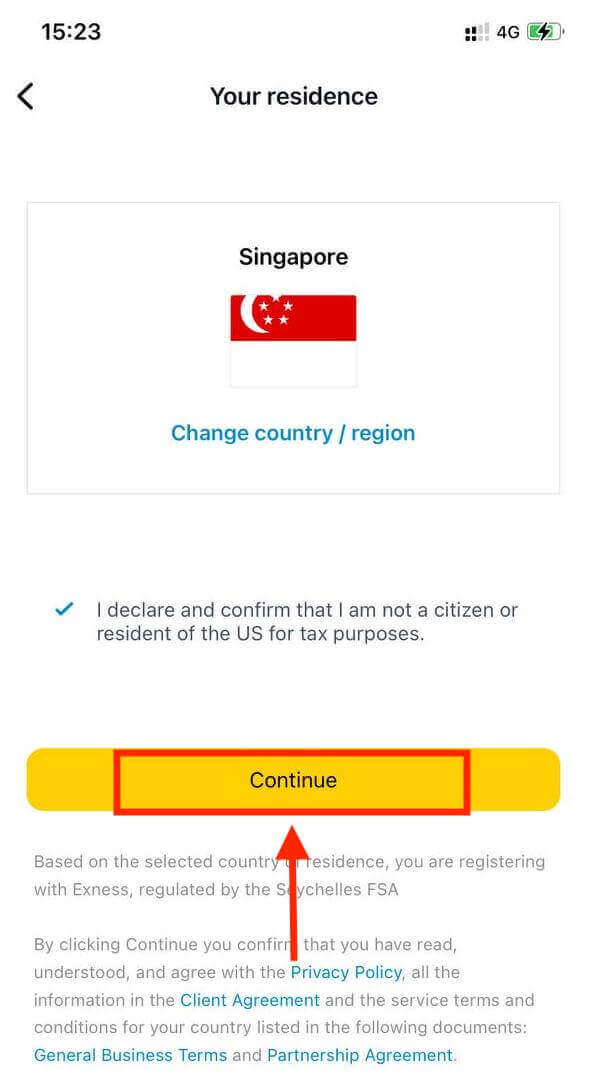
5. Введите свой адрес электронной почты и нажмите «Продолжить» .
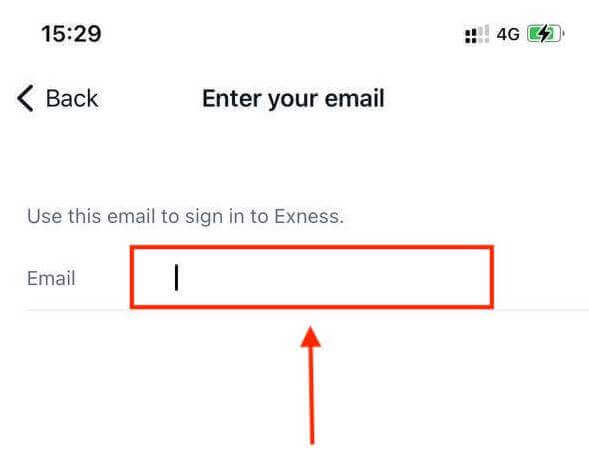
6. Придумайте пароль, соответствующий требованиям. Коснитесь «Продолжить» .
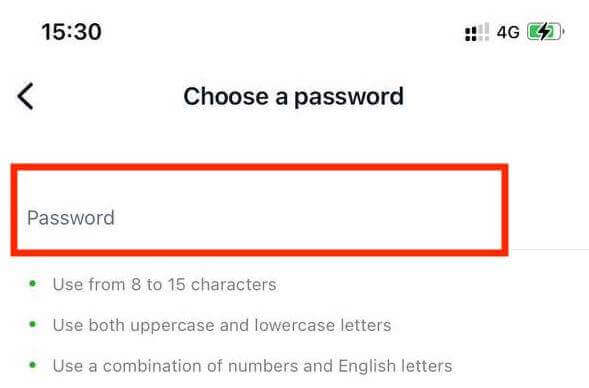
7. Укажите свой номер телефона и нажмите Отправить мне код .
8. Введите 6-значный код подтверждения, отправленный на ваш номер телефона, затем нажмите «Продолжить» . Вы можете нажатьПришлите мне код еще раз , если время истекло.
9. Создайте 6-значный код доступа, а затем введите его повторно для подтверждения. Это необязательно и должно быть выполнено до того, как вы сможете войти в Exness Trader.
10. Вы можете настроить биометрию, нажав Разрешить, если ваше устройство поддерживает эту функцию, или вы можете пропустить этот шаг, нажав Не сейчас .
11. Будет представлен экран депозита, но вы можете нажать назад, чтобы вернуться в основную область приложения.
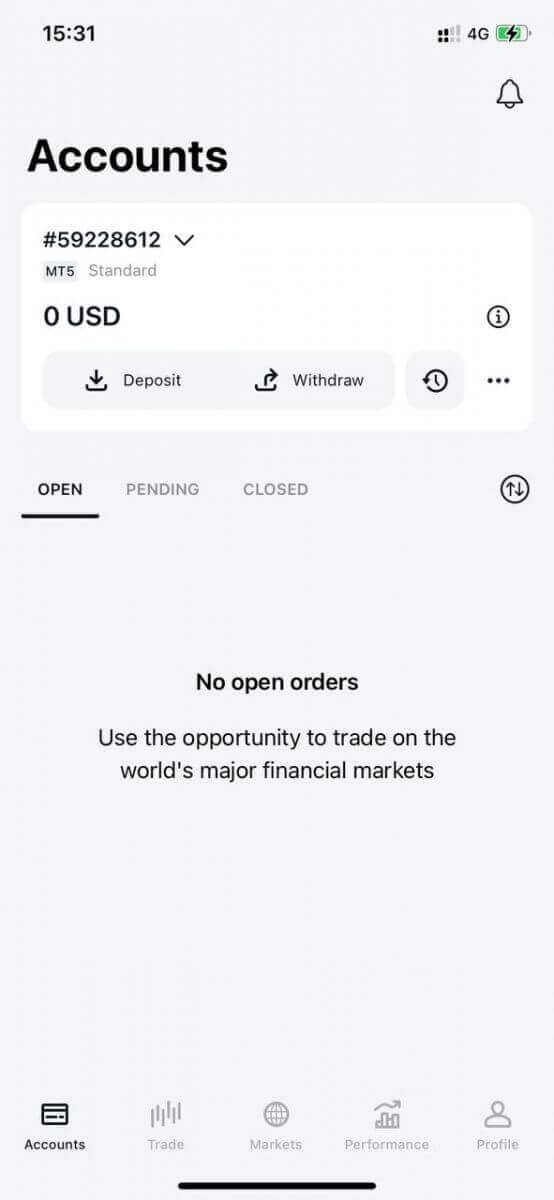
Поздравляем, Exness Trader настроен и готов к использованию.
После регистрации для вас создается демо-счет (с виртуальными средствами на 10 000 долларов США) для практики торговли. Вам не нужно сразу тратить собственные деньги на торговлю. Мы предлагаем тренировочные демо-счета, которые позволят вам протестировать инвестирование с виртуальными деньгами, используя реальные рыночные данные.

Наряду с демо-счетом, при регистрации для вас также создается реальный счет.
Как создать новый торговый счет
После того, как вы зарегистрировали свой Личный кабинет, позвольте нам рассказать вам, как создать учетную запись в приложении Exness Trader.
1. Нажмите раскрывающееся меню на вкладке «Учетные записи» на главном экране.
2. Нажмите на знак «плюс» справа и выберите «Новый реальный счет» или «Новый демо-счет» .
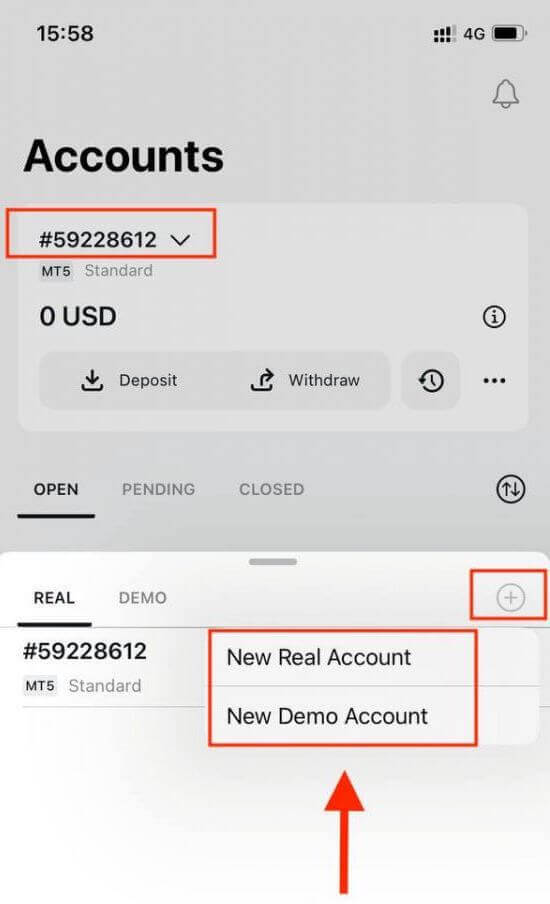
3. Выберите предпочитаемый тип счета в полях MetaTrader 5 и MetaTrader 4 .
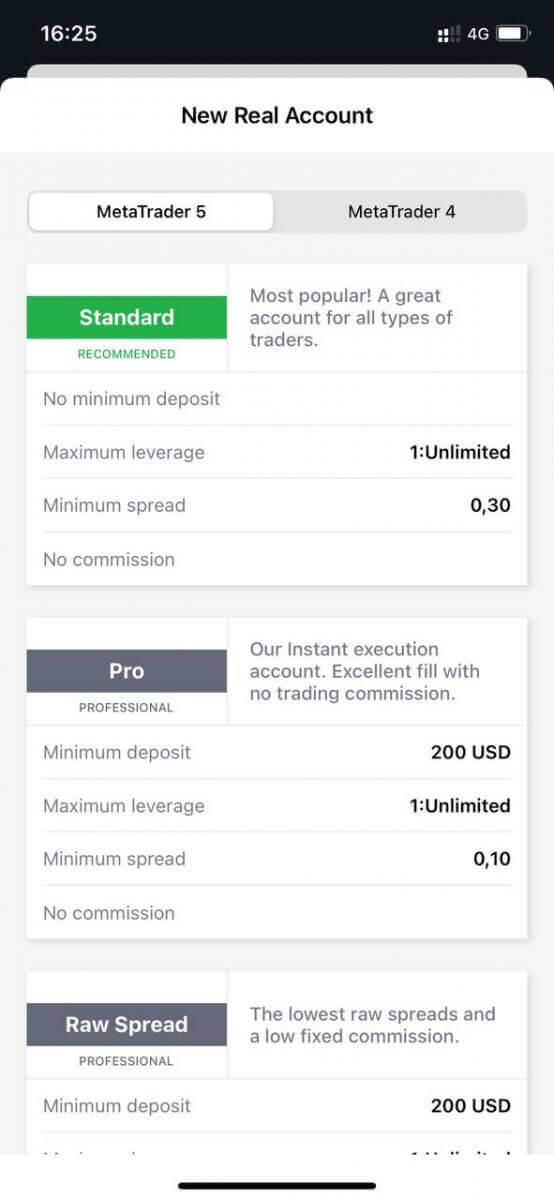
4. Установите валюту счета , кредитное плечо и введите ник аккаунта . Коснитесь «Продолжить» .
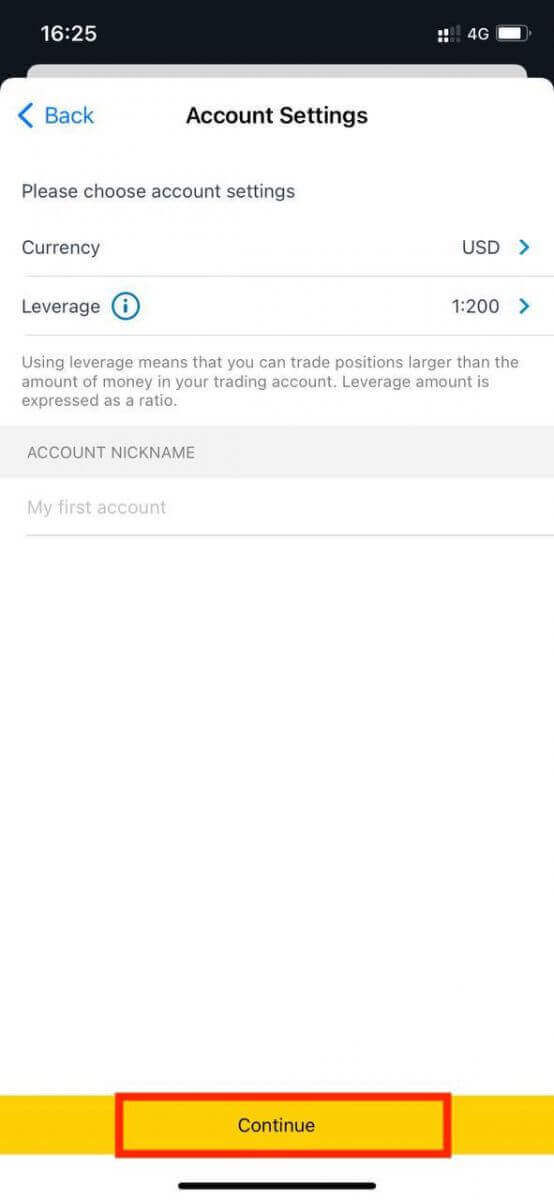
5. Установите торговый пароль в соответствии с отображаемыми требованиями.
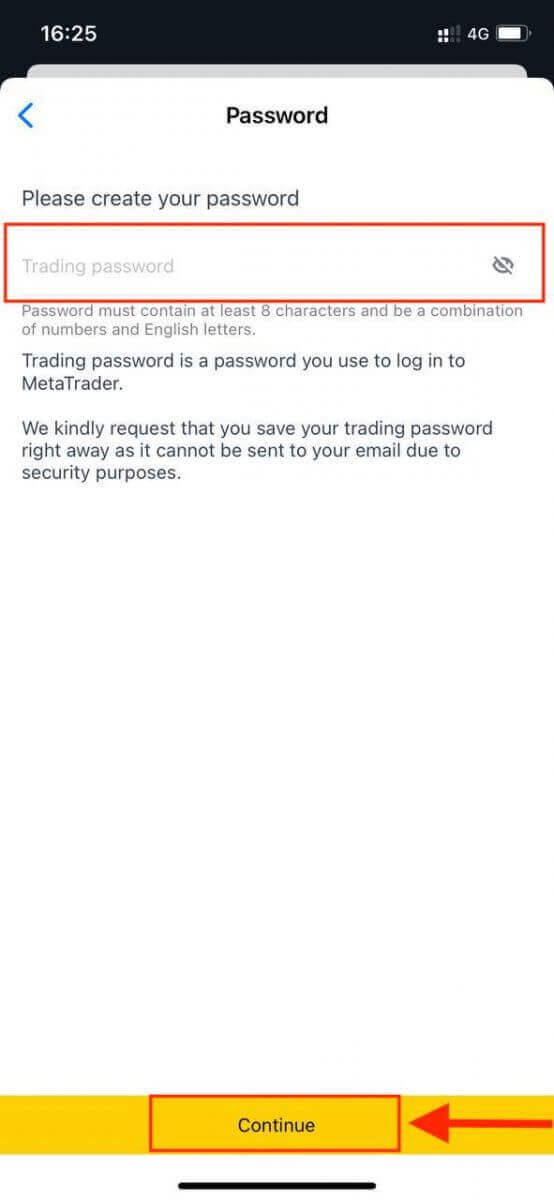
Вы успешно создали торговый счет. Нажмите «Внести депозит» , чтобы выбрать способ оплаты для внесения средств , а затем нажмите «Торговля».
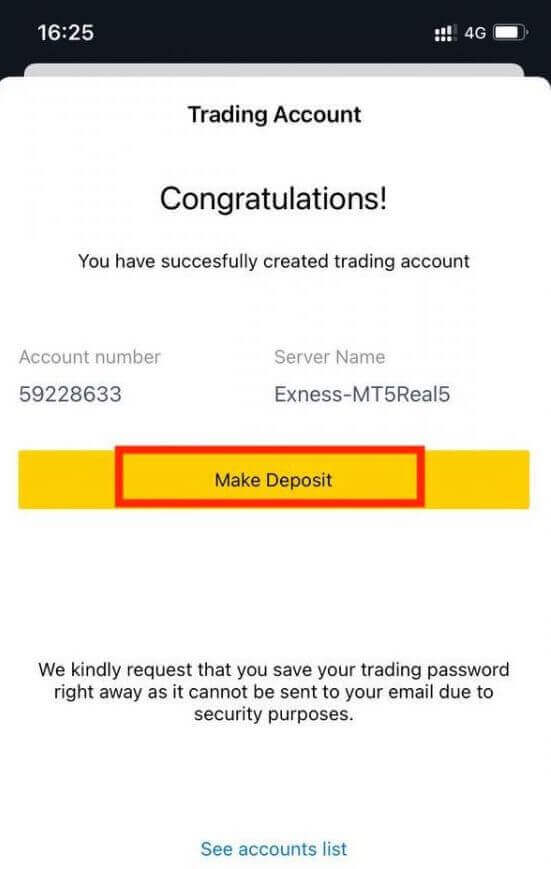
Ваш новый торговый счет появится ниже.
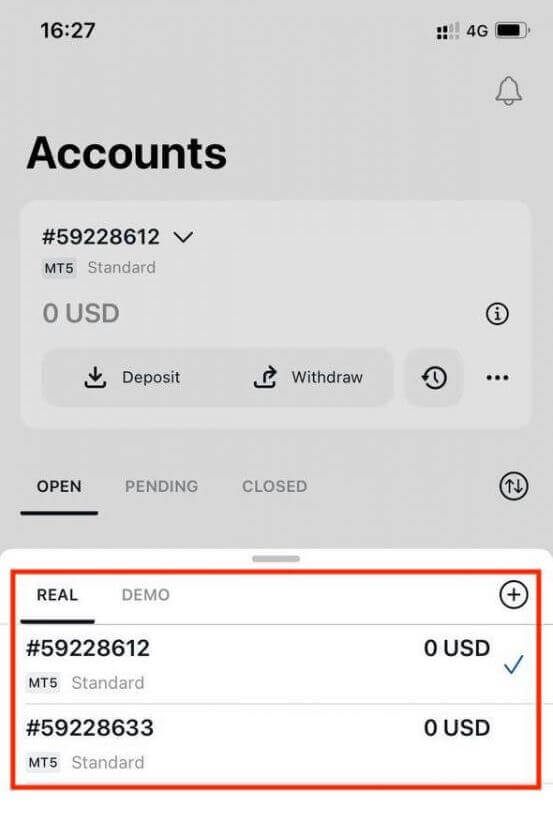
Обратите внимание, что валюта учетной записи, установленная для учетной записи, не может быть изменена после ее установки. Если вы хотите изменить псевдоним своей учетной записи, вы можете сделать это, войдя в Личный кабинет в Интернете.
Как подтвердить учетную запись Exness
Когда вы открываете свою учетную запись Exness, вы должны заполнить экономический профиль и предоставить документы, удостоверяющие личность (POI) и подтверждение места жительства (POR). Нам необходимо проверить эти документы, чтобы убедиться, что все операции по вашей учетной записи выполняются вами, подлинным владельцем учетной записи, чтобы обеспечить соблюдение как финансовых правил, так и закона.
Посмотрите шаги ниже, чтобы узнать, как загрузить документы для подтверждения своего профиля.
Как подтвердить учетную запись
Мы подготовили для вас руководство, чтобы убедиться, что вы преуспели в этом процессе загрузки документов. Давайте начнем.
Для начала войдите в свой личный кабинет на веб-сайте, нажмите «Стать настоящим трейдером», чтобы заполнить свой профиль.

Введите свой номер телефона и нажмите «Отправить мне код», чтобы подтвердить свой номер телефона.

Введите свою личную информацию и нажмите «Продолжить».

Теперь вы можете либо внести свой первый депозит, выбрав «Депозит сейчас», либо продолжить проверку своего профиля, выбрав «Полная проверка

»

. завершив полную проверку, ваши документы будут проверены, и ваша учетная запись будет автоматически обновлена.

Требование к подтверждающему документу
Вот требования, которые следует учитывать при загрузке документов. Они также отображаются на экране загрузки документов для вашего удобства.Для удостоверения личности (POI)
- Предоставляемый документ должен содержать полное имя клиента.
- Предоставляемый документ должен иметь фотографию клиента.
- В предоставленном документе должна быть указана дата рождения клиента.
- Полное имя должно точно совпадать с именем владельца учетной записи и документом POI.
- Возраст клиента должен быть 18 лет или выше.
- Документ должен быть действительным (срок действия не менее одного месяца) и не просроченным.
- Если документ двусторонний, загрузите обе стороны документа.
- Все четыре края документа должны быть видны.
- Если вы загружаете копию документа, она должна быть высокого качества.
- Документ должен быть выдан правительством.
Принятые документы:
- Заграничный паспорт
- Национальное удостоверение личности/документ
- Водительские права
Допустимые форматы: фото, сканирование, ксерокопия (показаны все углы)
Допустимые расширения файлов: jpg, jpeg, mp4, mov, webm, m4v, png, jpg, bmp, pdf
Для подтверждения места жительства (POR)
- Документ должен быть выдан в течение последних 6 месяцев.
- Имя, отображаемое в документе POR, должно точно совпадать с полным именем владельца учетной записи Exness и документом POI.
- Все четыре края документа должны быть видны.
- Если документ двусторонний, загрузите обе стороны документа.
- Если вы загружаете копию документа, она должна быть высокого качества.
- Документ должен содержать полное имя и адрес клиента.
- Документ должен содержать дату выдачи.
Принятые документы:
- Коммунальные платежи (свет, вода, газ, интернет)
- Справка с места жительства
- Налоговый счет
- выписка по банковскому счету
Допустимые форматы: фото, сканирование, ксерокопия (показаны все углы)
Допустимые расширения файлов: jpg, jpeg, mp4, mov, webm, m4v, png, jpg, bmp, pdf
Пожалуйста, будьте особенно внимательны, так как многие документы (например, платежные ведомости, университетские аттестаты) не принимаются; вы будете проинформированы, если представленный документ неприемлем, и вам будет разрешено повторить попытку.
Подтверждение вашей личности и адреса является важным шагом , который помогает нам обеспечить безопасность вашей учетной записи и финансовых транзакций. Процесс верификации — это лишь одна из ряда мер, реализованных Exness для обеспечения высочайшего уровня безопасности.
Примеры неправильно загруженных документов
Мы перечислили несколько неправильных загрузок, чтобы вы могли взглянуть на них и понять, что считается неприемлемым.
1. Документ, удостоверяющий личность несовершеннолетнего клиента:
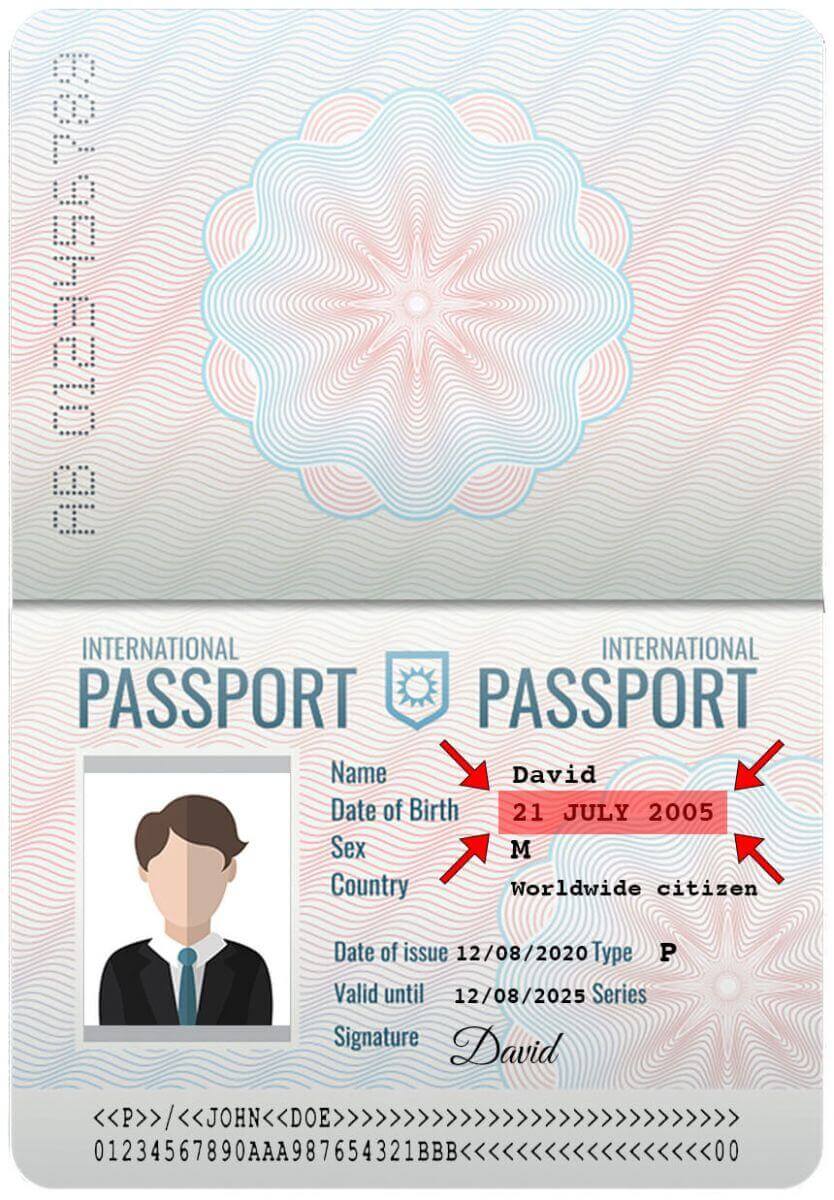
2. Документ, подтверждающий адрес, без имени клиента
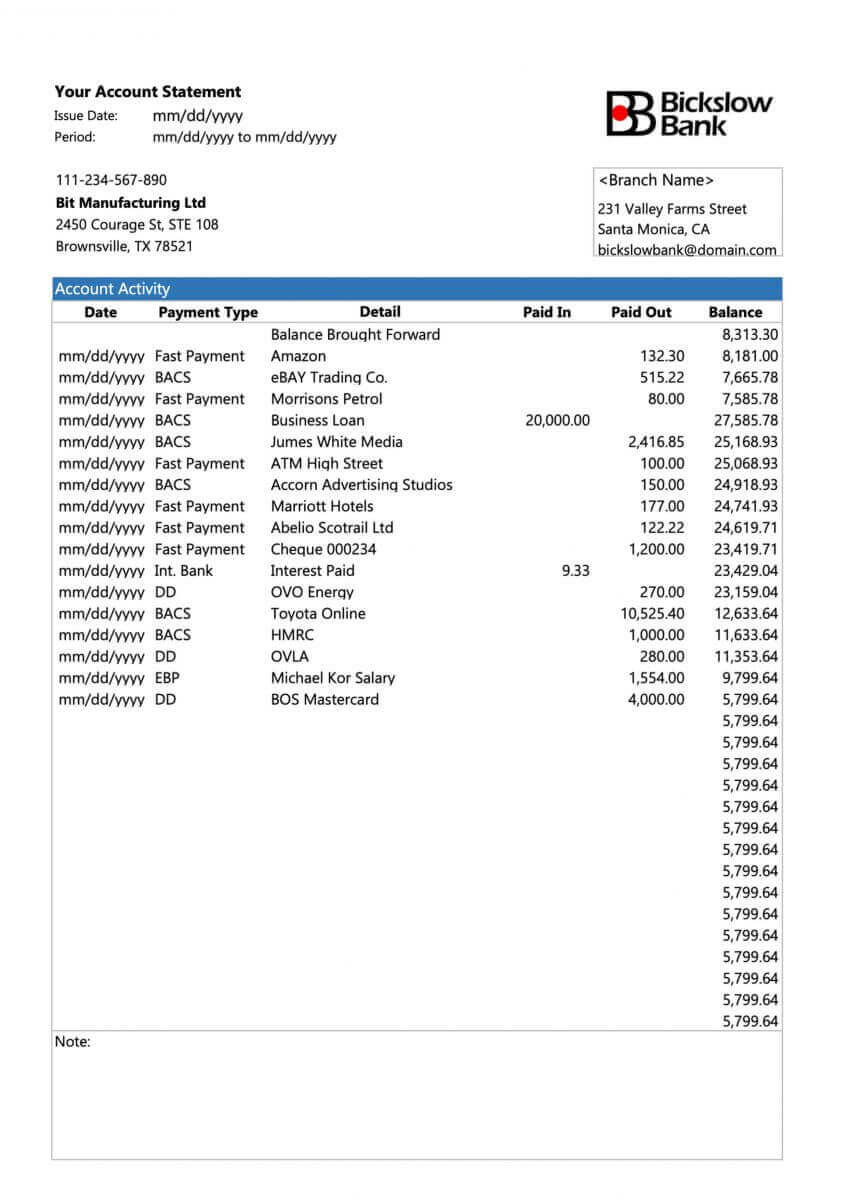
Примеры правильно загруженных документов
Давайте взглянем на несколько правильных загрузок:1. Водительское удостоверение загружено для проверки POI
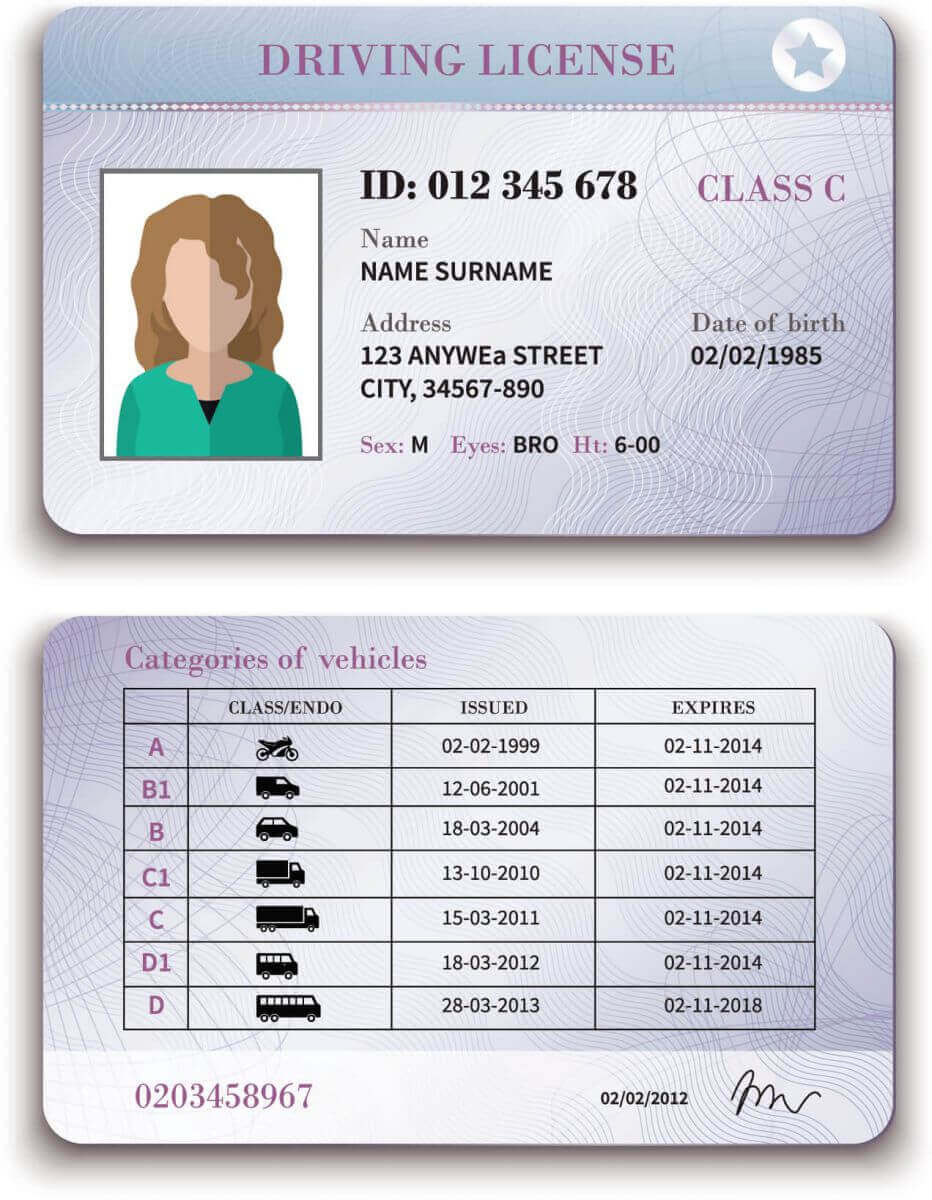
2. Выписка из банка загружена для проверки POR
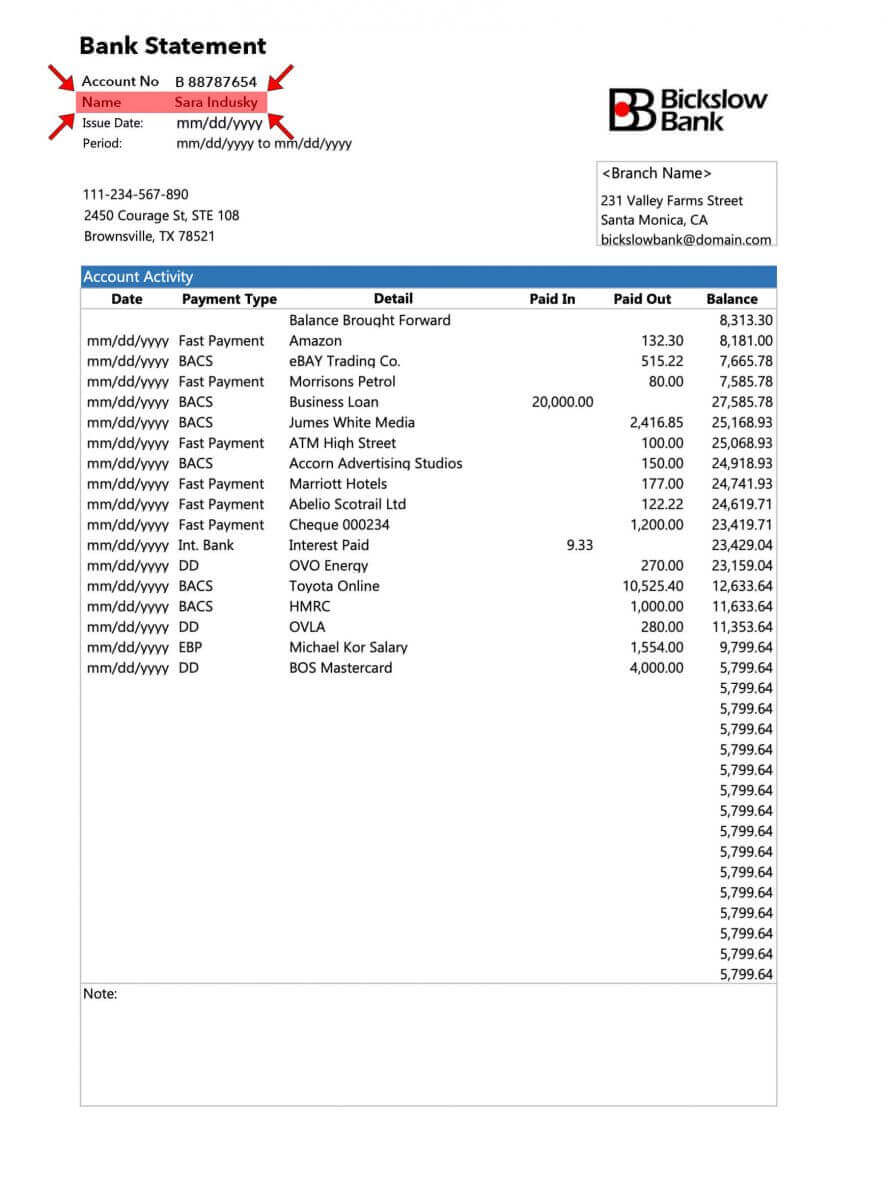
Теперь, когда у вас есть четкое представление о том, как загружать ваши документы и о чем следует помнить, вперед. и завершите проверку документов.
Часто задаваемые вопросы (FAQ)
Проверка аккаунта полностью подтверждена
Когда вы входите в свой Личный кабинет , ваш статус проверки отображается в верхней части Личного кабинета.

Здесь отображается ваш статус подтверждения.
Срок проверки аккаунта
С момента вашего первого депозита вам дается 30 дней для завершения проверки учетной записи, которая включает проверку личности, места жительства и экономического профиля.
Количество дней, оставшихся для проверки, отображается в виде уведомления в вашем Личном кабинете, чтобы вам было легче отслеживать каждый раз, когда вы входите в систему.

Как отображается срок проверки.
О неподтвержденных учетных записях Exness
Существуют ограничения, наложенные на любую учетную запись Exness, еще не завершившую процесс проверки учетной записи.
Эти ограничения включают в себя:
- Максимальный депозит до 2 000 долларов США (в каждом Личном кабинете) после заполнения Экономического профиля и подтверждения адреса электронной почты и/или номера телефона.
- 30-дневный лимит для завершения проверки учетной записи с момента вашего первого депозита.
- При подтверждении личности ваш максимальный лимит депозита составляет 50 000 долларов США (в Личном кабинете) с возможностью торговли.
- Эти ограничения снимаются после полной проверки учетной записи.
- Если проверка вашей учетной записи не будет завершена в течение 30 дней, депозиты, переводы и торговые функции будут недоступны до тех пор, пока учетная запись Exness не будет полностью подтверждена.
30-дневный срок применяется к партнерам с момента их первой регистрации клиента, при этом действия по снятию средств как для партнера, так и для клиента отключены в дополнение к депозитам и торговле по истечении срока.
Для депозитов в криптовалюте и/или с помощью банковских карт требуется полностью подтвержденная учетная запись Exness, поэтому их нельзя использовать вообще в течение 30-дневного ограниченного периода действия или до тех пор, пока ваша учетная запись не будет полностью подтверждена.
Проверка второй учетной записи Exness
Если вы решите зарегистрировать вторую учетную запись Exness, вы можете использовать ту же документацию, которая использовалась для подтверждения вашей основной учетной записи Exness. Все правила использования для этой второй учетной записи остаются в силе, поэтому владелец учетной записи также должен быть подтвержденным пользователем.
Сколько времени занимает проверка аккаунта?
Вы должны получить отзыв о представленных вами документах, удостоверяющих личность (POI) или подтверждающих место жительства (POR), в течение нескольких минут, однако это может занять до 24 часов на каждую отправку, если документы требуют расширенной проверки (проверка вручную).
Примечание : документы POI и POR можно подавать одновременно. При желании вы можете пропустить загрузку POR и сделать это позже.
- Язык
-
ქართული
-
Қазақша
-
Suomen kieli
-
עברית
-
Afrikaans
-
Հայերեն
-
آذربايجان
-
Lëtzebuergesch
-
Gaeilge
-
Maori
-
Беларуская
-
አማርኛ
-
Туркмен
-
Ўзбек
-
Soomaaliga
-
Malagasy
-
Монгол
-
Кыргызча
-
ភាសាខ្មែរ
-
ລາວ
-
Hrvatski
-
Lietuvių
-
සිංහල
-
Српски
-
Cebuano
-
Shqip
-
中文(台灣)
-
Magyar
-
Sesotho
-
eesti keel
-
Malti
-
Македонски
-
Català
-
забо́ни тоҷикӣ́
-
नेपाली
-
ဗမာစကာ
-
Shona
-
Nyanja (Chichewa)
-
Samoan
-
Íslenska
-
Bosanski
-
Kreyòl